如何轻松将威联通NAS备份到另一台威联通NAS(2种方法)
如何轻松将文件从威联通NAS备份到另一台威联通NAS?在本文中您可以找到一个专业的备份软件,并且附带了详细的操作演示教程,看完即可轻松掌握。
凌晨两点,李经理被急促的电话惊醒——公司文件服务器遭遇勒索病毒攻击,近半年的项目资料全部被加密。正当他浑身发冷时,突然想起技术主管半年前设置的“NAS双机互备方案”,颤抖着手启动备用NAS,发现所有数据都完好保存在另一台威联通设备中。这场虚惊让公司意识到:在数据灾难面前,单点存储就像走钢丝,而NAS到NAS的备份方案才是真正的安全网。
这个场景每天都在不同企业、工作室甚至家庭用户中上演。无论是突发的硬件故障、误删数据还是恶意攻击,仅依靠单一存储设备就像把鸡蛋放在同一个篮子里。而将文件从威联通NAS备份到另一台威联通NAS,不仅能构建本地+异地的双重保险,更能实现版本回溯与智能增量备份。接下来,我们将手把手带您搭建这个数据安全方案,即便您是非专业用户,也能在短短几分钟内完成整套威联通备份任务的部署。

傲梅轻松备份是一款适用于各种Windows PC操作系统的专业备份软件,您只需要将其升级为VIP,即可解锁全部高级功能,想要在NAS与NAS之间轻松地备份或同步文件,非常简单:
现在,您可以点击按钮获取傲梅轻松备份,安装并启动它,然后跟着我们的演示教程一起看看怎么轻松地在威联通NAS之间备份或同步文件吧。
我们该如何执行威联通文件备份任务呢?按照以下流程逐步进行操作即可。
步骤1. 打开傲梅轻松备份,注册并登录您的账号,将其升级为VIP,进入“备份”选项卡并选择“文件备份”。
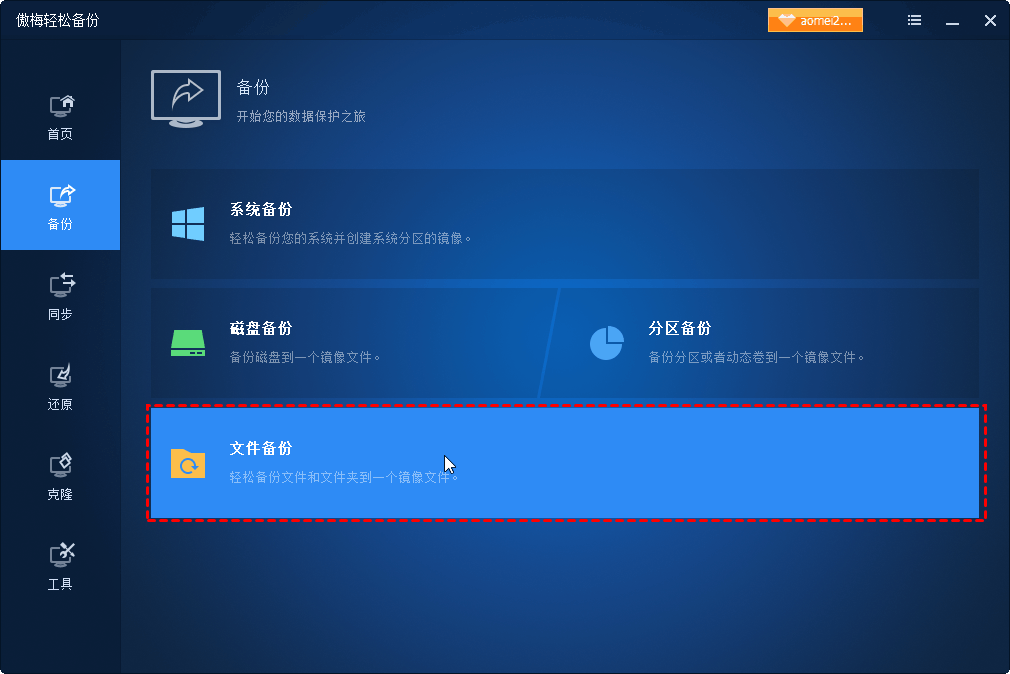
步骤2. 根据需要选择“添加目录”或“添加文件”。在弹出的窗口中单击“共享/NAS”,然后单击“添加共享或NAS设备”以输入源NAS的所需信息。
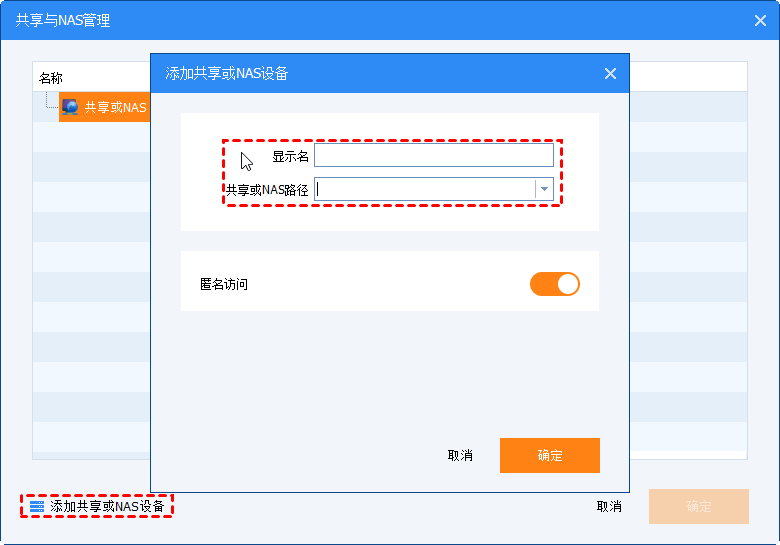
步骤3. 点击目的地选择框,输入NAS网络路径添加目标NAS,然后点击“开始备份”即可将威联通NAS备份到另一台威联通NAS。

✍ 注意:
• 定时备份:有五种供您选择,包括每天、每周、每月、触发事件、USB插入,后两个选项是VIP功能。
• 备份策略(VIP功能):设置备份方法(完全备份或增量备份或差异备份),启用磁盘空间管理策略(自动清理旧版本备份,节省备份磁盘空间)。
同步其实也属于备份,只不过同步不生产压缩的镜像,只是将源数据复制一份到目标位置,可以随时对其进行修改,威联通同步与威联通备份之间各有优势,在不同的实际情况中皆有不错的表现。那么我们该如何在威联通NAS之间执行同步任务呢?参考以下教程进行操作即可。
步骤1. 同样打开傲梅轻松备份,注册并登录您的账号,将其升级为VIP,然后点击“同步”选项卡并选择“基本同步”。
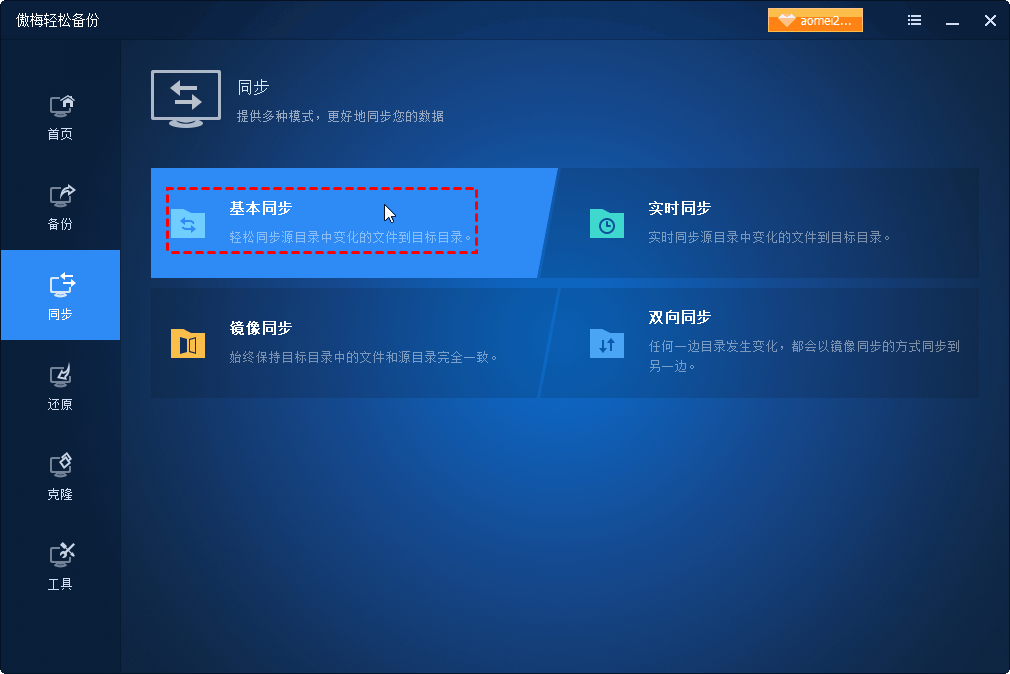
✎ 提示:您还可以选择另外三种VIP同步功能:实时同步、镜像同步、双向同步。
步骤2. 单击“添加目录”>“共享/NAS”>“添加共享或NAS设备”以指定源NAS。
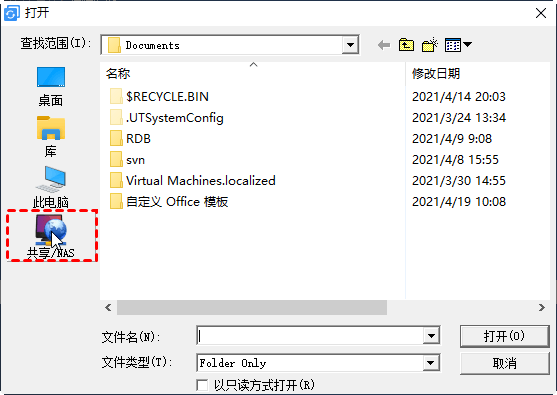
步骤3. 点击目标选择框,以同样的方式添加目标NAS,然后点击“开始同步”。
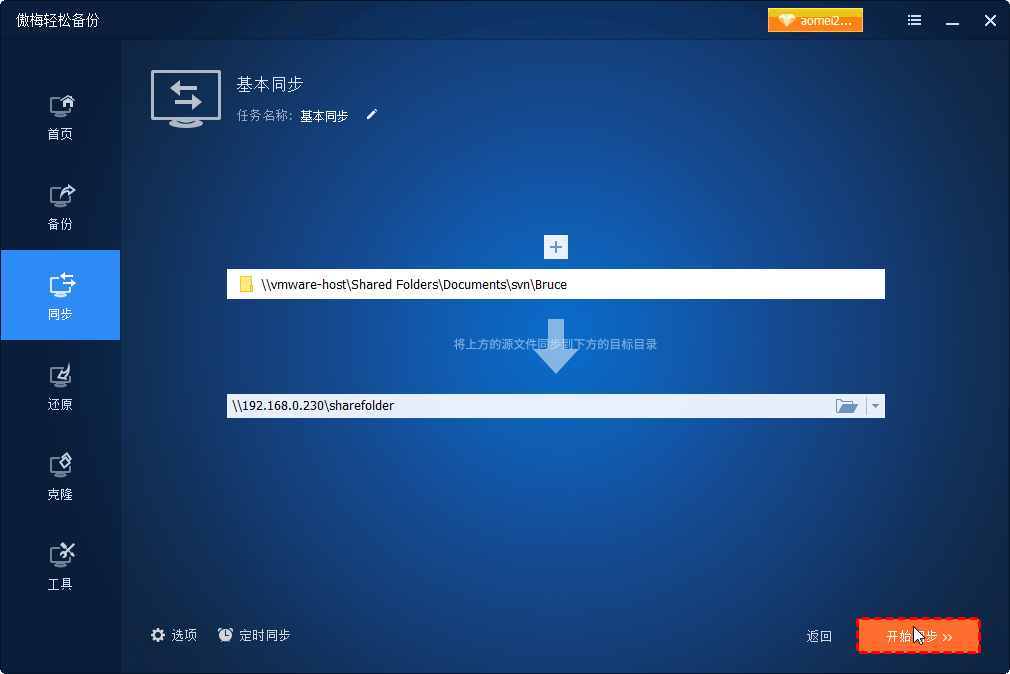
✍ 注意:
• 选项:在这里可以验证目标目录的完整性、为任务添加备注、启用邮件通知等。
如何将文件从威联通NAS备份到另一个威联通NAS中?傲梅轻松备份为您提供了多种方式,您可以根据自身实际情况选择更加合适的方案。
傲梅轻松备份除了可以在不同的NAS间同步备份数据之外,其实还集成了许多其他的实用功能,真正做到一站式解决备份、还原、克隆、同步任务,不管是系统迁移、磁盘克隆、还是系统备份还原,都能轻松搞定,您如果感兴趣的话,不妨下载安装试一试。